반응형
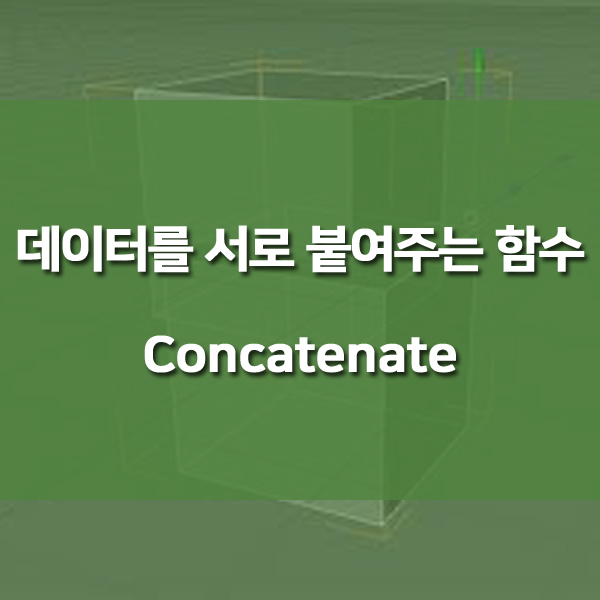
이번은 concatenate 함수에대해 알아보고자 합니다.
A1 의 데이터와 B1의 데이터를 붙이고 싶을때,
위의 내용처럼 간단한 경우라면 타이핑하는것이 더 빠를수도 있지만,
위 처럼 데이터가 많은 경우 일일히, 타이핑할수도 없는 노릇입니다.
이떄 사용할수 있는 함수는 concatenate 함수 인데요
H열에 =concatenate(A1,A2,A3 .. 희망하는 데이터를 클릭해주시면 붙습니다
열을 클릭하실때는 , 콤마를 붙여서 구분해주시면되는데요, 희망하는 데이터를 모두 선택 한뒤 Enter키를 눌러 붙여줍니다.
H열에 데이터가 모두 붙었습니다!
필자는, 이함수를 사용하기전까지는 & 로 구분하여 사용했었습니다.
하지만, & 로 구분하는경우 함수 가독성도 떨어지고,, 하나 둘씩 빠지는경우가 있어서 수정할때는 다 지우고 다시 만드는..ㅠㅠ
간단한 명령어지만 은근히 많이 사용되는 함수입니다.
데이터베이스 insert , update , delete 스크립트를 만들어낼때 자주 활용하는 명령어이기때문에 IT 관계 데이터베이스를 다루시는분들은
알아두면 꼭 좋은 함수입니다.!
반응형
'Excel - 엑셀 - 스프레드시트' 카테고리의 다른 글
| [스프레드시트] IFERROR - 오류난 데이터 예외처리를 해보자 (0) | 2019.11.02 |
|---|---|
| [스프레드시트] SUM IF - 조건별 합계 를 구해보자 (0) | 2019.11.01 |
| [스프레드시트] FIND 함수 - 데이터를 찾아보자 대량데이터정제 (0) | 2019.10.31 |
| [스프레드시트] VLOOKUP 함수 - 데이터를 비교하여 원하는 값을 찾자 (0) | 2019.10.30 |
| [스프레드시트] FILTER 함수 - 함수로 데이터를 필터링 해보자 (0) | 2019.10.30 |










댓글